FxPro मा कसरी साइन इन गर्ने
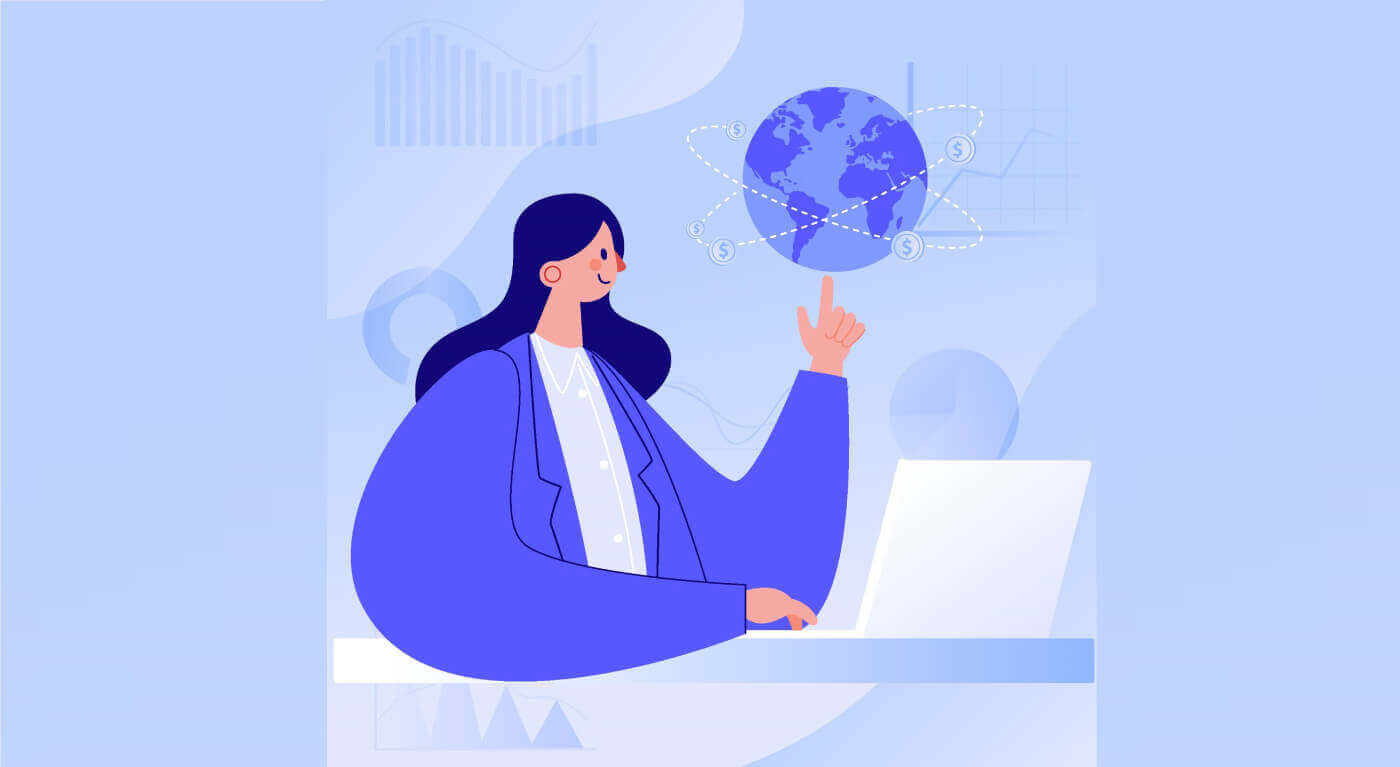
कसरी FxPro मा साइन इन गर्ने [वेब]
पहिले, FxPro गृहपृष्ठमा जानुहोस् र साइन-इन पृष्ठमा निर्देशित गर्न स्क्रिनको शीर्ष दायाँ कुनामा रहेको "लगइन" बटनमा क्लिक गर्नुहोस्।
त्यसपछि तपाईलाई साइन इन पृष्ठमा निर्देशित गरिनेछ जहाँ तपाईले दर्ता गर्न प्रयोग गर्नुभएको इमेल ठेगाना र पासवर्डको साथ साइन इन गर्नुहुनेछ। एकचोटि तपाईंले समाप्त गर्नुभयो, साइन-इन प्रक्रिया पूरा गर्न "लग इन" मा
क्लिक गर्नुहोस्।
यदि तपाइँसँग अझै FxPro मा खाता छैन भने, निम्न लेखमा निर्देशनहरू पालना गर्नुहोस्: FxPro मा खाता कसरी दर्ता गर्ने ।

FxPro मा साइन इन गर्न सजिलो छ - अब हामीसँग सामेल हुनुहोस्! 
ट्रेडिंग प्लेटफर्ममा कसरी साइन इन गर्ने: MT4
FxPro MT4 मा साइन इन गर्नको लागि, तपाईंले पहिले आफ्नो खाता दर्ता गर्दा र नयाँ ट्रेडिंग खाताहरू सिर्जना गर्दा FxPro ले तपाईंको इमेलमा पठाएको साइन-इन प्रमाणहरू चाहिन्छ। आफ्नो इमेल सावधानीपूर्वक जाँच गर्न निश्चित हुनुहोस्। 
तपाईंको साइन-इन जानकारीको ठीक तल, ट्रेडिंग प्लेटफर्म पहुँच गर्न "डाउनलोड केन्द्र खोल्नुहोस्"
बटन चयन गर्नुहोस्।
प्लेटफर्ममा निर्भर गर्दै, FxPro ले प्रयोगकर्ताहरूलाई सबैभन्दा सुविधाजनक अनुभव सुनिश्चित गर्न विभिन्न व्यापार विकल्पहरू सहित समर्थन गर्दछ:
ग्राहक टर्मिनल डाउनलोड।
मल्टिटर्मिनल डाउनलोड।
WebTrader ब्राउजर।
मोबाइल प्लेटफर्म।

आफ्नो लागि सबैभन्दा सुविधाजनक विकल्प चयन गरेपछि, MT4 खोल्नुहोस् र सर्भर छनोट गरेर सुरु गर्नुहोस् (कृपया नोट गर्नुहोस् कि सर्भरले दर्ता इमेलबाट तपाईंको साइन-इन प्रमाणहरूमा निर्दिष्ट गरिएको सर्भरसँग मेल खानुपर्छ)।
एकचोटि तपाईंले समाप्त गर्नुभयो, कृपया अगाडि बढ्नको लागि "अर्को"
मा क्लिक गर्नुहोस्।
त्यसपछि, देखा पर्ने दोस्रो सञ्झ्यालमा, "अवस्थित ट्रेड खाता" चयन गर्नुहोस् र सम्बन्धित क्षेत्रहरूमा तपाईंको साइन-इन प्रमाणहरू प्रविष्ट गर्नुहोस्।
जानकारी पूरा गरेपछि "समाप्त" मा क्लिक गर्नुहोस् । 
बधाई छ! अब तपाईं MT4 मा व्यापार गर्न सक्नुहुन्छ।
ट्रेडिंग प्लेटफर्ममा कसरी साइन इन गर्ने: MT5
FxPro MT5 मा साइन इन गर्नको लागि, तपाईंले दर्ता गरेको र आफ्नो ट्रेडिंग खाताहरू सेटअप गर्दा FxPro ले तपाईंको इमेलमा पठाएको साइन-इन प्रमाणहरू आवश्यक पर्दछ। आफ्नो इमेल राम्ररी जाँच गर्न निश्चित गर्नुहोस्। 
तपाईको साइन-इन जानकारीको तल, ट्रेडिंग प्लेटफर्ममा पहुँच गर्न "डाउनलोड केन्द्र खोल्नुहोस्"
बटनमा क्लिक गर्नुहोस्।
प्लेटफर्ममा निर्भर गर्दै, FxPro ले सुविधाजनक अनुभव प्रदान गर्न धेरै व्यापार विकल्पहरू प्रदान गर्दछ, जसमा:
ग्राहक टर्मिनल डाउनलोड।
मल्टिटर्मिनल डाउनलोड।
WebTrader ब्राउजर।
मोबाइल प्लेटफर्म।

MT5 पहुँच गरेपछि, "अवस्थित ट्रेड खातासँग जडान गर्नुहोस्"
विकल्प चयन गर्नुहोस् र आफ्नो साइन-इन जानकारी प्रविष्ट गर्नुहोस् साथै तपाईंको इमेलमा भएको एकसँग मेल खाने सर्भर छनोट गर्नुहोस्। त्यसपछि, प्रक्रिया पूरा गर्न "समाप्त"
मा क्लिक गर्नुहोस्।
FxPro सँग MT5 मा सफलतापूर्वक साइन इन गरेकोमा बधाई छ। ट्रेडिङ मास्टर बन्ने यात्रामा तपाईलाई ठूलो सफलताको कामना! 
FxPro [एप] मा कसरी साइन इन गर्ने
पहिले, आफ्नो मोबाइल उपकरणमा एप स्टोर वा Google Play खोल्नुहोस्, त्यसपछि "FxPro: Online Trading Broker" खोज्नुहोस् र एप डाउनलोड गर्नुहोस् । 
एप स्थापना गरेपछि, यसलाई खोल्नुहोस् र खाता दर्ता प्रक्रिया सुरु गर्न "FxPro सँग दर्ता गर्नुहोस्" चयन गर्नुहोस्।
मोबाइल एप स्थापना गरिसकेपछि, कृपया तपाईंले दर्ता गर्न प्रयोग गर्नुभएको इमेल ठेगाना र पासवर्डको साथ साइन इन गर्नुहोस्। एकचोटि तपाईंले समाप्त गर्नुभयो, साइन इन प्रक्रिया पूरा गर्न "लग इन"
ट्याप गर्नुहोस्।
यदि तपाइँसँग अझै FxPro मा खाता छैन भने, निम्न लेखमा निर्देशनहरू पालना गर्नुहोस्: FxPro मा खाता कसरी दर्ता गर्ने । 
FxPro मोबाइल एपमा सफलतापूर्वक साइन इन गरेकोमा बधाई छ। हामीसँग सामेल हुनुहोस् र कुनै पनि समय, कहीं पनि व्यापार गर्नुहोस्!
कसरी आफ्नो FxPro पासवर्ड पुन: प्राप्ति गर्ने
आफ्नो पासवर्ड रिकभर गर्न, FxPro वेबसाइटमा गएर र पृष्ठको शीर्ष दायाँ कुनामा रहेको "लगइन"
बटनमा क्लिक गरेर सुरु गर्नुहोस्।
त्यसपछि तपाईलाई साइन इन पृष्ठमा निर्देशित गरिनेछ। यहाँ, "पासवर्ड बिर्सनुभयो?" मा क्लिक गर्नुहोस्। लिङ्क (वर्णनात्मक छविमा देखाइएको रूपमा) प्रक्रिया सुरु गर्न। 
सुरु गर्न, पहिले, तपाईंले आफ्नो खाता दर्ता गर्न प्रयोग गर्नुभएको इमेल ठेगाना प्रविष्ट गर्नुहोस्। त्यसपछि "पासवर्ड रिसेट गर्नुहोस्" चयन गर्नुहोस्।
तुरुन्तै, तपाईको पासवर्ड रिसेट गर्न निर्देशन सहितको इमेल त्यो इमेल ठेगानामा पठाइनेछ। आफ्नो इनबक्स सावधानीपूर्वक जाँच गर्न निश्चित हुनुहोस्। 
तपाईंले भर्खरै प्राप्त गर्नुभएको इमेलमा, तल स्क्रोल गर्नुहोस् र पासवर्ड रिसेट पृष्ठमा निर्देशित गर्न "पासवर्ड परिवर्तन गर्नुहोस्"
बटनमा क्लिक गर्नुहोस्।
यस पृष्ठमा, तपाईंको नयाँ पासवर्ड दुवै क्षेत्रहरूमा प्रविष्ट गर्नुहोस् (नोट गर्नुहोस् कि तपाईंको पासवर्ड कम्तिमा 8 वर्ण लामो हुनुपर्छ, कम्तिमा 1 ठूलो अक्षर, 1 नम्बर, र 1 विशेष क्यारेक्टर सहित - यो अनिवार्य आवश्यकता हो)। 
FxPro मार्फत आफ्नो पासवर्ड सफलतापूर्वक रिसेट गरेकोमा बधाई छ। FxPro ले आफ्ना प्रयोगकर्ताहरूको सुरक्षा र सुरक्षालाई प्राथमिकता दिन्छ भनी देख्न पाउनु राम्रो छ। 
म मेरो FxPro ड्यासबोर्डमा साइन इन गर्न सक्दिन
तपाईंको ड्यासबोर्डमा साइन इन गर्न कठिनाइहरू अनुभव गर्नु निराशाजनक हुन सक्छ, तर तपाईंलाई समस्या समाधान गर्न मद्दतको लागि यहाँ एउटा चेकलिस्ट छ:
प्रयोगकर्ता नाम जाँच
तपाईंले आफ्नो पूरा दर्ता गरिएको इमेल ठेगाना प्रयोगकर्ता नामको रूपमा प्रयोग गर्नुभएको सुनिश्चित गर्नुहोस्। व्यापार खाता नम्बर वा तपाईंको नाम प्रयोग नगर्नुहोस्।
पासवर्ड जाँच
तपाईंले दर्ता गर्दा सेट गर्नुभएको PA पासवर्ड प्रयोग गर्नुहोस्।
निश्चित गर्नुहोस् कि त्यहाँ कुनै अतिरिक्त खाली ठाउँहरू अनजानमा थपिएको छैन, विशेष गरी यदि तपाईंले पासवर्ड प्रतिलिपि गरेर टाँस्नु भयो भने। यदि समस्या जारी रह्यो भने यसलाई म्यानुअल रूपमा प्रविष्ट गर्ने प्रयास गर्नुहोस्।
क्याप्स लक सक्रिय छ कि छैन जाँच गर्नुहोस्, किनकि पासवर्डहरू केस-संवेदनशील छन्।
यदि तपाईंले आफ्नो पासवर्ड बिर्सनुभएको छ भने, तपाईंले आफ्नो व्यक्तिगत क्षेत्र पासवर्ड रिसेट गर्न यो लिङ्क प्रयोग गरेर यसलाई रिसेट गर्न सक्नुहुन्छ।
खाता जाँच गर्नुहोस्
यदि तपाईंको खाता पहिले FxPro मार्फत बन्द गरिएको थियो भने, तपाईंले त्यो PA वा इमेल ठेगाना फेरि प्रयोग गर्न सक्नुहुने छैन। नयाँ दर्ता गर्नको लागि फरक इमेल ठेगानाको साथ नयाँ PA सिर्जना गर्नुहोस्।
हामी आशा गर्छौं कि यसले मद्दत गर्छ! यदि तपाईंले कुनै थप समस्याहरू सामना गर्नुभयो भने, कृपया सहयोगको लागि हाम्रो समर्थन टोलीलाई सम्पर्क गर्नुहोस्।
बारम्बार सोधिने प्रश्नहरू (FAQ)
म कसरी मेरो ट्रेडिंग खाताको लाभ उठाउन सक्छु?
FxPro Direct मा साइन इन गर्नुहोस्, 'My Accounts' मा जानुहोस्, तपाईंको खाता नम्बरको छेउमा रहेको पेन्सिल आइकनमा क्लिक गर्नुहोस्, र ड्रप-डाउन मेनुबाट 'चेन्ज लिभरेज' चयन गर्नुहोस्।
कृपया ध्यान दिनुहोस् कि तपाईंको ट्रेडिंग खाताको लिभरेज परिवर्तन गर्नको लागि, सबै खुला स्थानहरू बन्द हुनुपर्छ।
नोट: तपाईलाई उपलब्ध अधिकतम लिभरेज तपाईको अधिकार क्षेत्रको आधारमा फरक हुन सक्छ।
म कसरी मेरो खाता पुन: सक्रिय गर्न सक्छु?
कृपया ध्यान दिनुहोस् कि प्रत्यक्ष खाताहरू 3 महिनाको निष्क्रियता पछि असक्षम हुन्छन्, तर तपाईंले तिनीहरूलाई पुन: सक्रिय गर्न सक्नुहुन्छ। दुर्भाग्यवश, डेमो खाताहरू पुन: सक्रिय गर्न सकिँदैन, तर तपाईंले FxPro Direct मार्फत थप खाताहरू खोल्न सक्नुहुन्छ।
के तपाईको प्लेटफर्महरू म्याकसँग उपयुक्त छन्?
FxPro MT4 र FxPro MT5 ट्रेडिंग प्लेटफर्महरू दुबै म्याकसँग मिल्दो छन् र हाम्रो डाउनलोड केन्द्रबाट डाउनलोड गर्न सकिन्छ। कृपया ध्यान दिनुहोस् कि वेब-आधारित FxPro cTrader र FxPro cTrader प्लेटफर्महरू MAC मा पनि उपलब्ध छन्।
के तपाइँ तपाइँको प्लेटफर्ममा ट्रेडिंग एल्गोरिदम को उपयोग को अनुमति दिनुहुन्छ?
हो। विशेषज्ञ सल्लाहकारहरू हाम्रो FxPro MT4 र FxPro MT5 प्लेटफर्महरूसँग पूर्ण रूपमा उपयुक्त छन्, र cTrader Automate हाम्रो FxPro cTrader प्लेटफर्ममा प्रयोग गर्न सकिन्छ। यदि तपाइँसँग विशेषज्ञ सल्लाहकारहरू र cTrader स्वचालित सम्बन्धमा कुनै प्रश्नहरू छन् भने, कृपया हाम्रो ग्राहक समर्थनलाई [email protected] मा सम्पर्क गर्नुहोस्।
ट्रेडिंग प्लेटफर्महरू MT4-MT5 कसरी डाउनलोड गर्ने?
तपाईंले FxPro Direct मा दर्ता र साइन इन गरेपछि, तपाईंले प्रत्येक खाता नम्बरको छेउमा, तपाईंको 'खाता' पृष्ठमा सहज रूपमा प्रदर्शित सान्दर्भिक प्लेटफर्म लिङ्कहरू देख्नुहुनेछ। त्यहाँबाट तपाइँ सिधै डेस्कटप प्लेटफर्महरू स्थापना गर्न सक्नुहुन्छ, वेबट्रेडर खोल्नुहोस्, वा मोबाइल एपहरू स्थापना गर्नुहोस्।
वैकल्पिक रूपमा, मुख्य वेबसाइटबाट, "सबै उपकरणहरू" खण्डमा जानुहोस् र "डाउनलोड केन्द्र" खोल्नुहोस्।
उपलब्ध सबै प्लेटफर्महरू हेर्न तल स्क्रोल गर्नुहोस्। धेरै प्रकारका टर्मिनलहरू प्रदान गरिएका छन्: डेस्कटप, वेब संस्करण, र मोबाइल अनुप्रयोगको लागि।
आफ्नो अपरेटिङ सिस्टम चयन गर्नुहोस् र "डाउनलोड" मा क्लिक गर्नुहोस्। प्लेटफर्म अपलोड स्वतः सुरु हुनेछ।
आफ्नो कम्प्युटरबाट सेटअप कार्यक्रम चलाउनुहोस् र "अर्को" मा क्लिक गरेर प्रम्प्टहरू पालना गर्नुहोस्।
स्थापना पूरा भएपछि, तपाईंले FxPro Direct मा ट्रेडिंग खाता दर्ता गरेपछि आफ्नो इमेलमा प्राप्त गर्नुभएको विशिष्ट खाता विवरणहरूसँग साइन इन गर्न सक्नुहुन्छ। अब FxPro सँग तपाईंको व्यापार सुरु हुन सक्छ!
म कसरी cTrader प्लेटफर्ममा साइन इन गर्न सक्छु?
तपाइँको cTrader cTID तपाइँलाई इमेल मार्फत पठाइन्छ एक पटक तपाइँको खाताको सिर्जना पुष्टि भएपछि।
cTID ले एउटा मात्र साइन-इन र पासवर्ड प्रयोग गरेर सबै FxPro cTrader खाताहरू (डेमो लाइभ) पहुँच गर्न अनुमति दिन्छ।
पूर्वनिर्धारित रूपमा, तपाइँको cTID इमेल तपाइँको प्रोफाइलको दर्ता इमेल ठेगाना हुनेछ, र तपाइँ तपाइँको आफ्नै प्राथमिकतामा पासवर्ड परिवर्तन गर्न सक्नुहुन्छ।
एक पटक cTID मार्फत साइन इन गरेपछि, तपाईंले आफ्नो प्रोफाइल अन्तर्गत दर्ता भएका कुनै पनि FxPro cTrader खाताहरू बीच स्विच गर्न सक्षम हुनुहुनेछ।
निष्कर्ष: सिमलेस साइन-इन, तत्काल व्यापार
तपाईको FxPro खातामा साइन इन गर्नु छिटो र सरल छ, तपाईलाई प्लेटफर्मको व्यापक व्यापारिक उपकरण र स्रोतहरूमा तुरुन्त पहुँच प्रदान गर्दै। चाहे तपाइँ आफ्नो पोर्टफोलियो जाँच गर्दै हुनुहुन्छ, ट्रेडहरू कार्यान्वयन गर्दै हुनुहुन्छ, वा बजार प्रवृतिहरूको विश्लेषण गर्दै हुनुहुन्छ, FxPro को सहज इन्टरफेसले तपाइँलाई कुशलतापूर्वक र आत्मविश्वासका साथ व्यापार गर्न सक्षम बनाउँदै, केहि क्लिकहरू टाढा रहेको कुरा सुनिश्चित गर्दछ।


